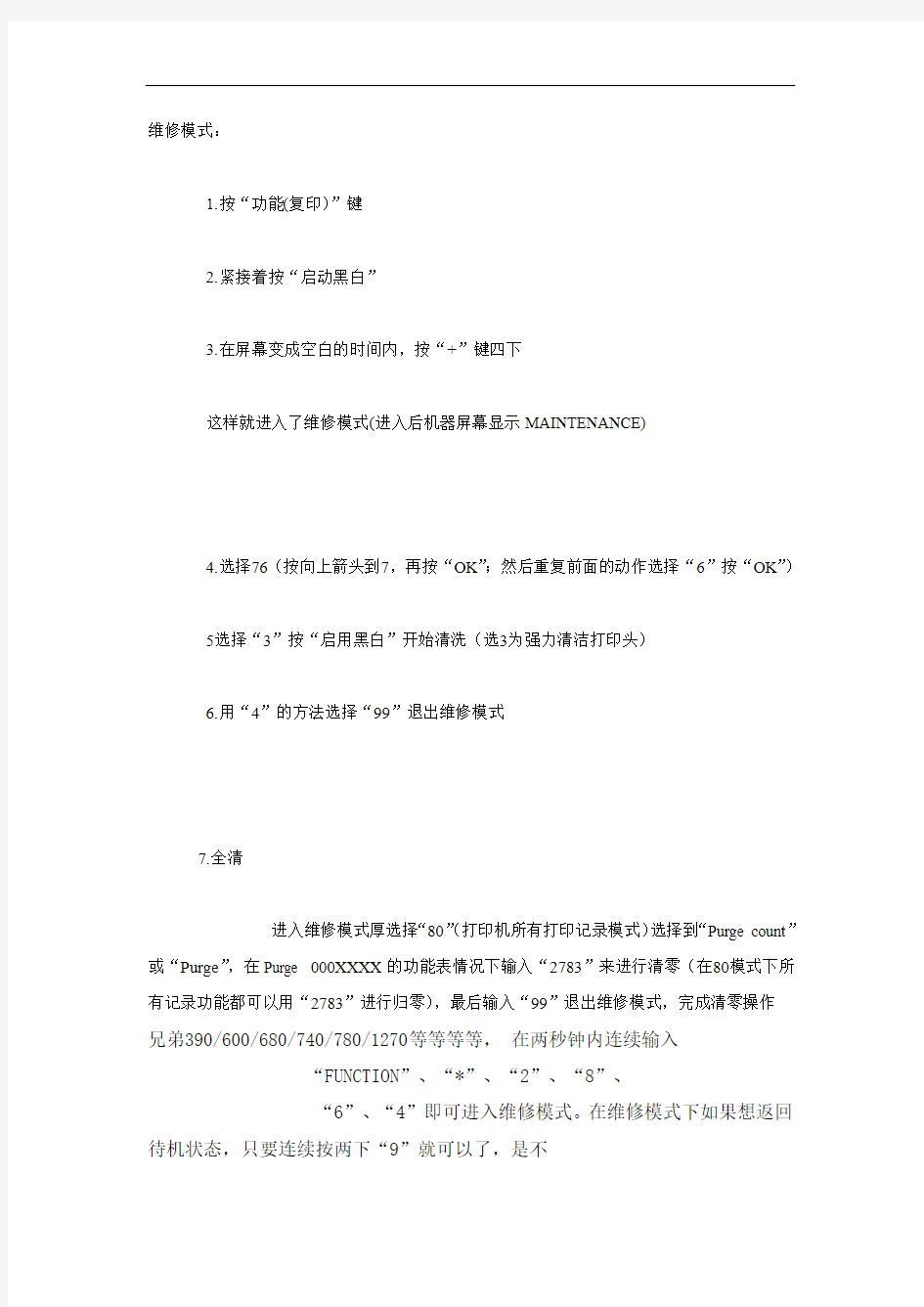

维修模式:
1.按“功能(复印)”键
2.紧接着按“启动黑白”
3.在屏幕变成空白的时间内,按“+”键四下
这样就进入了维修模式(进入后机器屏幕显示MAINTENANCE)
4.选择76(按向上箭头到7,再按“OK”;然后重复前面的动作选择“6”按“OK”)
5选择“3”按“启用黑白”开始清洗(选3为强力清洁打印头)
6.用“4”的方法选择“99”退出维修模式
7.全清
进入维修模式厚选择“80”(打印机所有打印记录模式)选择到“Purge count”或“Purge”,在Purge 000XXXX的功能表情况下输入“2783”来进行清零(在80模式下所有记录功能都可以用“2783”进行归零),最后输入“99”退出维修模式,完成清零操作
兄弟390/600/680/740/780/1270等等等等,在两秒钟内连续输入
“FUNCTION”、“*”、“2”、“8”、
“6”、“4”即可进入维修模式。在维修模式下如果想返回待机状态,只要连续按两下“9”就可以了,是不
是非常简单?
(以兄弟515为例)进入维修方式后,首先放好白纸,输入代码“55”,机器会显示“SCANER ARER
SET”“WHITE LEVEL INIT”,按下“启动/复印”键,补偿完成。
兄弟515传真机维修详述(原创)
开机就发出异常响声,全清过后解决问题。
功能 * 2 8 6 4显示MAINTENANCE后输入01等待将全清
其它功能介绍如下
进入维修模式后输入
05 光量补偿(不确定)
09 打印头测试
10内置设定(或许你不知道这些软开关有什么用,那么你此时不应该去更改设置,
以避免造成不必要的麻烦。如果你是跟我一样喜欢去了解得更透彻,你不妨下一步。)
11将打印10内置设定的详细清单(有你想要的哦)
54 扫描边缘调整
55扫描面积设定
91初始化
99退出维修模式
兄弟275的全清方法
功能 * 2 8 6 4(2秒)01
兄弟热敏纸系列传真机维修模式!
功能*28640199+停止键(维修模式被选中)
01项调节白平衡
兄弟热敏纸系真机做扫描调试!~
待机状态下先按"MENV"键,然后依次很快按下*2864夜晶屏显示:DOC
READY,按5白纸走出(先放上一张白纸)夜晶回复"MAINTENCE"按99退出即可!
兄弟系列传真机的清零方法!![原创]
兄弟系列传真机、传真一体机(315、325MC、1280、1980MC、218 、228、2880、8370)的清零方法:
⒈按功能键 *号键(快速)按2864 进入维修模式;
⒉按91 等侯一会;
3 按99 退出
兄弟热敏纸系列传真机做扫描调试!~
待机状态下先按"MENV"键,然后依次很快按下*2864夜晶屏显示:DOC
READY,按5白纸走出(先放上一张白纸)夜晶回复"MAINTENCE"按99退出即可!
一、MFC 7420/7220 ,DCP7010N/7025如何重设硒鼓计数器
1、要重置硒鼓计数器,请确保前盖打开,然后按控制面板上的Option(选项)键2 、A,对于DCP系列机器当屏幕上出现Replace
Drum?(更换硒鼓)信息时, 请按▲键.当屏幕上出现Accepted(已接受)信息时,请合上前盖. B, 对于MFC系列的机器
当屏幕上出现Replace Drum?(更换硒鼓)信息时,请按数字1.当屏幕上出现Accepted ( 已接受)信息时,请合上前盖.
7010硒鼓清零
一;按住"菜单"键开机,
用"+"或"-"选择,"81"选项,
按"设置"项进行,
按"确认"键进行确定。
二;
1.打开前盖
2.依次按“选项”、“启动”
3.若使用标准墨粉(中国地区都使用标准墨粉)按▲或▼键数次使LCD显示
“11”
4.按“设定”键,LCD上出现“ACCEPTED”(已接受)
5.关闭前盖
2820加粉后清零两种方法
方法一:打开前盖,按选项,再按星号键,然后是零零
方法二:把粉舱一侧半月形的白卡子,恢复到另外一边就可以了。
将粉盒一侧的白色的东西调到相反的方向。拨杆的位置是向自己(面向机器),落于槽中。加粉后拧开三个螺丝,拨向另一侧,开机后即可正常。
2)打开前盖,按选项,再按星号键,然后是零零
说明: “本机标志ID ”用于身份识别。你的名字和传真号码将打印在对方接收到的传真页的页眉上。请遵循下列步骤设置“本机标志ID”: 1、按功能键 2、按上下浏览键或拨号盘选择初始设置,然后按OK 3、按上下浏览键或拨号盘选择本机标志ID,然后按OK Note 如果已经设置了本机标志ID,LCD将显示“按1更改”或“按2不更改退出” 4、请输入你的传真号码(最多20个数字),然后按OK 5、使用拨号盘输入你的名字(最多20个字符) 下图是数字键2到9可输入的字母列表。如果你按键一次,你可输入第一个字符;如果你按键两次,你可输入第二个字符;如果你按键三次,你可输入第三个字符;对于数字键7和9,如果你按键四次,你可输入第四个字符 6、如果想输入的字符和前一个字符在同一个按键上,按右浏览键向右移动光标,然后再按键输入字符。 (例如:想要输入的名字为“ED”,按数字键3两次选择“E”。按右浏览键向右移动光标,再按数字键3一次选择“D”) 如果输入的字符不正确并想对其进行修改,按左浏览键将光标移动到输入错误的字符上,然后按清除/返回键。再重新输入正确的字符
Note 要输入特殊字符,按 *, #, 或 0 ,然后按左右浏览键将光标移动到想要输入的字符上, 再按OK。选择的字符将出现在显示屏上。这些特殊字符仅用于文本输入,不适用于电话号 码。 7、按OK. 8、按停止/退出键 兄弟(中国)商业有限公司 地址:上海市遵义路100号虹桥上海城A座23楼 电话:021-3133-2101 传真:021-3228-3641 兄弟(中国)商业有限公司北京分公司 地址:北京市东城区东直门外大街48号东方银座大厦写字楼8层A室 电话:010-8447-7558 传真:010-8447-6227 沈阳 地址:辽宁省沈阳市和平区和平北大街65号总统大厦A座1907室 电话:024-2281-4312 传真:024-2281-4412
兄弟(Brother)打印机的加墨方法 兄弟(Brother)一体机,功能实在是很多,价格也不贵,如mfc-790cw就是很超值的一款。但是他也有一个致命的缺点,就是墨盒太贵,而且很不耐用,使其性价比大打折扣。往往是机器提示没有墨水,但是拿下墨盒看里面还有很多墨水没有用完,很是浪费,如果能够自己添加墨水,势必将大幅度的降低其使用成本,进一步提高其性价比。经过本人的多次试验,解剖了两个打印机提示没有墨水的墨盒,终于大功告成,只需向提示没有墨的黑色墨盒适当添加蒸馏水就可以与新墨盒打印几乎同样多的页面,现将研究成果与大家分享: 一、添加墨水需要的工具如图:扁头小起子、20毫升一次性针管、同种颜色的墨水或蒸馏水(蒸馏水仅限于给黑色墨盒加墨,给其他颜色的墨盒加蒸馏水色差无法控制) 给Brother 990bk墨盒加墨水需使用的全部工具
二、加墨的方法:首先要取下外罩,将墨盒打开 完好无损的墨盒 将扁头小起子插入墨盒侧面的小孔,轻轻的撬起里面的卡槽,使外壳脱离卡槽。两个侧面各有一个卡槽
起子的着力点 去掉外罩后的样子 拿出两侧的弹簧后卸下换气孔和喷墨嘴的护罩
护罩有两个卡槽分别撬起 拿下护罩取出里面的弹簧 三、添加墨水。将换气护罩限流阀去掉后,反扣到喷墨
口上,记住不是换气口而是喷墨口这点很重要。 用针管吸15毫升蒸馏水(或其他颜色的墨) 顶住换气罩,慢慢的将蒸馏水(或墨水)注入墨盒,一定要慢,让空气慢慢的从排气口排出,防止内部剩余的墨水溢出。见有墨水从排气口溢出后停止注水,将拆除的配件反向安装复位后拿住墨盒多晃动一下,让里面的水与剩余的墨水从分混合后就可以使用了。
兄弟传真机功能设置中英文对照说明书
错误报告对照表: Back Cover Open 后盖打开) 未完全合上后盖 Change Drum Soon (立即更换硒鼓) 硒鼓单元已接近其使用寿命。 Comm.Error(通信错误)电话线路质量太差 Connection fail(连接失败)轮询了一个处于非轮询等待模式的传真设备 Cooling down(正在冷确)wait for a while(请稍等)硒鼓单元或墨粉盒温度太高。停止工作,进入冷却模式。必须等待20分钟。 Cover is open(扫描仪盖开)未完全合上前盖 Document jam(原稿卡住)示插入或正确放入原稿,或者从自动进稿器扫描的原稿太长Data remaining(数据残余)按取消作业键。 Disconnected(已断开)对方或对方的传真设备终止了此次呼叫 Drum error(需要清洁硒鼓单元。清洁电晕丝 Fail to warm up (预热失败)热熔单元温度过低 Unit is too hot (单元过热)热熔单元温度过高 Machine too hot(设备过热)设备内部过热 No cartridge(未正确安装墨粉盒)
No paper fed(缺纸或装纸不正确) No response/busy(未响应/繁忙) Not registered(未注册) Out of memory(内存不足)设备内存已满 Paper jam inside(内部卡纸)纸张卡在设备中 Paper jam rear(后部卡纸) Paper jam tray(纸盒卡纸) Scanner locked(扫描仪被锁定)扫描仪平板传感器不能回到初使位置Toner life end(墨盒用尽) Toner low(墨粉不足) Unable to init (无法初始化)设备出现机械故障 Unable to print(法初打印)备出现机械故障 Unable to scan(法初扫描备出现机械故障 Wrong paper size (纸张大小不正确)
1- 三孔镶绳压脚 用于缝制1-3根细绳带或者装饰性线。 特别适合于制作出装饰性镶绳效果! 1.将所需安装的1-3根细绳带从分别压脚的导向槽右侧滑入各自细绳带的导向槽中(如使用单绳,请使用中间的导向槽); 2.安装压脚,将细绳带从压脚下方拉至压脚的后方,然后选择曲折针迹,并将针迹的宽度调节至最大,然后开始缝纫。
2- 五孔镶绳压脚 用于缝制1-5根细绳带或者装饰性线。选择brother家用缝纫机的曲折针迹宽度为7mm。 1.将所需缝制的1-5根细绳带或装饰性线分别从压脚上的各自的导向孔中穿入; 2.安装压脚,并将细绳带或装饰性线从导向槽下方拉至后方; 3.将细绳带或者装饰性线整理整齐,选择曲折针迹并将针迹宽度调节至最大7mm,然后开始缝纫。
3- 七孔镶绳压脚 用于缝制1-7根细绳带或者装饰性线。选择brother家用缝纫机的曲折针迹宽度为7mm。 1.将所需缝制的1-7根细绳带或装饰性线分别从压脚上的各自的导向孔中穿入; 2.安装压脚,并将细绳带或装饰性线从导向槽下方拉至后方; 3.将细绳带或者装饰性线整理整齐,选择曲折针迹并将针迹宽度调节至最大7mm,然后开始缝纫。
4- 包布条压脚 帮助您轻松制做滚边宽度小于7mm的包边,可使用直线针迹、曲折针迹或装饰性针迹。 1.在安装压脚之前,请先将滚边条塞入压脚的导向槽中,确保滚边的布边对齐压脚的导向槽; 2.从压脚的后方拉出滚边条; 3.安装压脚; 4.调节针位,直至落针点位于滚边的边缘处。 提示:如果不能将机针调节至滚边上的合适位置,您可以拧松压脚上的螺丝,左右移动调节导向槽的位置
兄弟打印机一体机故障代码表 故障信息 2.1 控制面板上的故障信息 2.1.1 用户访问的故障信息 在打印、扫描、复印时出现故障时,故障信息会显示在控制面板上的LCD上。下面列出的故障信息是用户可以恢复或者参考表中指定的章节可以进行操作的。 故障信息维修方法 CHANGE DRUM SOON 硒鼓单元已接近其使用寿命。更换一个新硒鼓,一分钟后该信息将自动消失。 COVER OPEN 关闭前盖。如果前盖是半开的,即使在关闭前盖后该项故障信息也不会消失。这种情况下,须完全打开前盖,然后按正确的方法盖上前盖。CHECK PAPERCHECK PAPER#1*CHECK PAPER#2*(* 如果安装了选配的下层纸盒) (1) 将纸张正确放入纸盒;(2) 如果缺纸,往纸盒里放入一摞新纸;(3) 检查纸盒中的纸张是否整齐,如果发现纸张卷曲,打印前应将纸张展平;有时将纸取出来上下翻转后再放进纸盒也会起一定的作用。(4) 减少纸盒中的纸张数量,纸摞的厚度应低于27mm。(5) 检查所用纸张是否符合指定类型。 CHECK CASSETTECHECK CASSETTE #1*CHECK CASSETTE #2*(* 当安装了可选下层纸盒时) 检查纸盒是否正确安装在打印机上。 NO DOCUMENT 将文档放在自动进稿器上,故障信息将自动消失,同时显示复印数量。 PRINTER JAM 取出卡在打印机中的纸张。如果打印机不能自动恢复打印,请按下“Job Cancel”按钮。详情请参阅本章的3.2节。 DOCUMENT JAM 取出卡在自动进稿器中的文档。如果打印机不能自动恢复扫描或复印,请按下“Stop”按钮。详情请参阅本章的第4节。 TONER LOW 粉盒中墨粉不足。买一个新粉盒,以备在打印机显示“TONER EMPTY”信息时使用。 TONER EMPTY 粉盒内没有墨粉或没有安装粉盒。更换一个新粉盒或安装配套粉盒。 故障信息维修方法 MEMORY FULL (1) 如果你正在打印,则按下Job Cancel 按钮,以打印打印机内的剩余数据。如果你在复印,则按下Copy 按钮,以复印打印机内的剩余数据。 (2) 降低打印的分辨率或文档的复杂程度。(3) 通过增加可选内存条来扩充打印机内存。 DOWNLOAD FULL 按下Job Cancel 按钮,取消打印机内的剩余数据。 COOLING DOWN 等待打印机内的温度降到额定范围(打印机内温度过高将导致打印机不能工作)。 MANUAL FEED (1) 将纸张放在手动送纸槽内。(2) 按下Job Cancel 按钮,用纸盒内的纸打印。
Brother 激光打印机使用说明书HL-2140 HL-2150N HL-2170W 对于视障的用户您可以使用“ 文本发声” 软件阅读本使用说明书。在您使用打印机之前,您必须设置硬件并安装驱动程序。请使用快速安装指南设置打印机。包装箱内有印刷副本。请在使用打印机之前,仔细阅读使用说明书。将随机光盘放置在方便的地方,以便随时迅速查询。请访问https://www.doczj.com/doc/eb18866524.html,。您可以获取更多产品支持信息、最新的打印驱动程序和实用程序、常见问题解答FAQs 和技术问题等。版本B SCHN使用本说明书本说明书使用的符号本使用说明书使用以下图标:此图标警告您避免可能造成的人身伤害。此图标警告您避免可能发生的触电伤害。此图标警告您不要触摸烫热的设备部件。此图标说明了您必须遵守或避免的一些步骤以防止损坏打印机或其他物品。此图标提醒您与打印机不兼容的设备和操作。此图标提醒您如何对应可能出现的情况或提供有关当前操作如何与其它功能工作的提示。i安全注意事项安全使用打印机请妥善保存说明书以备日后参考,进行任何维护之前请仔细阅读。警告打印机内部有高压电极。清洁打印机内部之前,务必关闭电源开关,并将打印机插头从电源插座中拔出。不要用湿手插拔插头,否则可能会导致触电伤害。始终确保插头完全插入。不要使用吸尘器清洁打印机中泄漏的墨粉,否则可能导致吸尘器内部墨粉阻塞,引起火灾。使用干燥的无绒毛布清除残余墨粉,并根据当地法规处理废弃的墨粉。不要使用易燃物品或任何类型的喷雾清洁设备的内部或外部。否则可能引起火灾或触电伤害。关于如何清洁设备,请参阅第73 页上的清洁。ii在您刚使用过打印机后,打印机内部的一些零件温度会非常高。当您打开打印机的前盖或后盖后出纸托板时,不要触摸图中所示的阴影部分。打印机内部打印机内部前视图后视图塑料袋用于包装设备。请将这些塑料袋放于儿童不易触及的地方,以免儿童误吞而窒息。清洁打印机的外部: 请确保已经从交流电源插座上拔下打印机插头。请使用中性清洁剂。若使用挥发性的液体如稀释剂或汽油清洁将损坏打印机的外表面。不要使用含有氨的材料进行清洁。注释不要移动或损坏定影单元上或附近的注意标签。iii商标Brother 标记是兄弟工业株式会社的注册商标。Apple、苹果标记、Macintosh 和TrueType 是苹果公司在美国和其它国家的注册商标。Hewlett Packard 是注册商标,HP LaserJet 6P、6L、5P、5L、4、4L、4P、III、IIIP、II 和IIP 是Hewlett- Packard 公司的商标。Microsoft、MS-DOS 和Windows 是微软公司在美国和其它国家的注册商标。Windows Vista 是微软公司在美国和/ 或其它国家的商标或注册商标。ENERGY STAR 是美国的注册商标。SuSE 是SuSE Linux AG 的注册商标。RED HAT 是Red Hat 公司的注册商标。Mandrake 是Mandrake Soft SA 的注册商标。Intel、Intel Xeon 和Pentium 是Intel 公司的商标或注册商标。AMD、AMD Athlon、AMD Opteron 和combinations thereof 是Advanced Micro DevicesInc 的商标。Java 和所有Java 相关的商标和标记是Sun Microsystems Inc. 在美国和其它国家的商标和注册商标。对于本使用说明书中涉及的软件名称,其相对应的公司都拥有表明其所有权的软件许可协议。本使用说明书中涉及的其它术语、商标和产品名称是其相对应公司的商标或注册商标。编辑及出版说明本手册在兄弟工业株式会社监督下编辑出版,包含最新产品的说明和规格。手册内容及产品规格如有更改,恕不另行通知。Brother 公司保留对包含在手册中的产品规格和材料作出更改的权利,恕不另行通知,同时由于使用本手册所包含的材料所造成的任何损坏包括后果,包括但不仅限于本出版物的排版及其他错误,Brother 公司将不承担任何责任。2007 Brother Industries Ltd.装运打印机如果出于任何原因必须装运打印机,请小心包装打印机以避免运输途中引起的损坏。我们建议您保留并使用原包装。打印机应受承运人担保。iv目录1 关于本打印机1 装箱清单
传真机中英文对照表兄弟7420参考机:兄弟7420主菜单子菜单选项及说明 1、General setup (常规设置)1 Mode timer模式定时器 5 mins 5分钟;1 min 1分钟; 30secs 30秒;0 sec 0秒; Off 关 2 paper type 纸张类型Plain(普通纸);plain (thick)(普通 纸(厚));thick(厚纸);thicker(特 厚纸);transparency(透明胶片); recycled paper(再生纸) 3 Paper size纸张大小A4 4 volume 音量1、ring 振铃(high高;med中;low 低;off关) 2、beeper蜂鸣器(设置同上) 3、speaker 扬声器具(设置同上)5、ecology 环保性能1、toner save(节墨模式) 2、sleep time (休眠时间) 6、lcd contrast液晶屏比 度 Light浅;dark深 7、security 安全性能1、tx lock发送锁定(禁止除接收传真 外的大多数功能) 2、setting lock设置锁定(禁止日期和 时间、本机标志ID、速拨和常规设置的
设定 2、fax 传真1、setup receive设置接 收 (仅在传达室真模大下)1、ring delay振铃延迟 2、F/T ring time (F/T振铃时间) 3、fax detect传真检测 4、remote code 远程代码 5、auto reduction 缩小接收传真的大小 6、memory receive 内存接收 7、print density 打印浓度 8、polling rx (standard标准;secure 安全模式;timer定时器) 2、setup send设置发送 (仅在传真模式下) 1、contrast 对比度(auto自动; light 浅;dark深) 2、fax resolution 传真公辨率(standard标准;fine 精细;s.fine超精细;photo照片) 3、delayed fax 延时传达真 4、batch tx 批量发送 5、real time tx 实时发送 6、polled tx 轮询发送 7coverpg setup封页设置,overseas mode 国际模式
兄弟维修代码 故障信息 2.1 控制面板上的故障信息 2.1.1 用户访问的故障信息 在打印、扫描、复印时出现故障时,故障信息会显示在控制面板上的LCD上。下面列出的故障信息是用户可以恢复或者参考表中指定的章节可以进行操作的。 故障信息维修方法 CHANGE DRUM SOON 硒鼓单元已接近其使用寿命。更换一个新硒鼓,一分钟后该信息将自动消失。 COVER OPEN 关闭前盖。如果前盖是半开的,即使在关闭前盖后该项故障信息也不会消失。这种情况下,须完全打开前盖,然后按正确的方法盖上前盖。CHECK PAPERCHECK PAPER#1*CHECK PAPER#2*(* 如果安装了选配的下层纸盒) (1) 将纸张正确放入纸盒;(2) 如果缺纸,往纸盒里放入一摞新纸;(3) 检查纸盒中的纸张是否整齐,如果发现纸张卷曲,打印前应将纸张展平;有时将纸取出来上下翻转后再放进纸盒也会起一定的作用。(4) 减少纸盒中的纸张数量,纸摞的厚度应低于27mm。(5) 检查所用纸张是否符合指定类型。 CHECK CASSETTECHECK CASSETTE #1*CHECK CASSETTE #2*(* 当安装了可选下层纸盒时) 检查纸盒是否正确安装在打印机上。 NO DOCUMENT 将文档放在自动进稿器上,故障信息将自动消失,同时显示复印数量。 PRINTER JAM 取出卡在打印机中的纸张。如果打印机不能自动恢复打印,请按下“Job Cancel”按钮。详情请参阅本章的3.2节。 DOCUMENT JAM 取出卡在自动进稿器中的文档。如果打印机不能自动恢复扫描或复印,请按下“Stop”按钮。详情请参阅本章的第4节。 TONER LOW 粉盒中墨粉不足。买一个新粉盒,以备在打印机显示“TONER EMPTY”信息时使用。 TONER EMPTY 粉盒内没有墨粉或没有安装粉盒。更换一个新粉盒或安装配套粉盒。 故障信息维修方法 MEMORY FULL (1) 如果你正在打印,则按下Job Cancel 按钮,以打印打印机内的剩余数据。如果你在复印,则按下Copy 按钮,以复印打印机内的剩余数据。 (2) 降低打印的分辨率或文档的复杂程度。(3) 通过增加可选内存条来扩充打印机内存。 DOWNLOAD FULL 按下Job Cancel 按钮,取消打印机内的剩余数据。 COOLING DOWN 等待打印机内的温度降到额定范围(打印机内温度过高将导致打印机不能工作)。 MANUAL FEED (1) 将纸张放在手动送纸槽内。(2) 按下Job Cancel 按钮,用纸盒内的纸打印。 PLS OPEN COVER 打开然后再关闭前盖。如果用打开/关闭前盖的方法来修复故障,此信息将会消失。 PLS CLEAN DRUM (1) 清洁硒鼓单元内的电晕丝。(2) 如果信息还没有消失,则
如何进行用Brother一体机进行扫描、复印及打印? 在一体机待机状态下,可进行如下操作: 1、扫描 1-1A4扫描: 将纸张翻页放在进纸口,要扫描的内容面朝上,纸张头朝左。注意:一次不超过20张 不能按键一次即正反面都扫描,扫描反面须翻页后再进行扫描一次。 扫描→选择“扫描到PC”→选择“图像”→选择要存档的计算机(自己的计算机名)→更改设置(否)→确定→启动 1-2非A4纸张、票据、照片、身份证等扫描: 打开上盖,将扫描的内容面朝下,纸张靠近左上(可扫描区域与A4纸张边界相同),放在透明面板上的可扫描区域。 扫描→扫描到PC→图像→选择要存档的计算机(自己的计算机名)→更改设置(否)→确定→启动 2、复印 2-1A4复印: 将纸张翻页放在进纸口,要扫描的内容面朝上,纸张头朝左。按下启动键。 注意:一次不超过20张,不能一次性正反面全部复印,复印反面须翻页后再进行扫描一次。 2-2 非A4纸张、票据、照片、身份证等复印: 打开上盖,将复印的内容面朝下,纸张靠近左上(可扫描区域与A4纸张边界相同),放在透明面板上的可复印区域。 按身份证键→正面朝下,人物图像保持头朝左,与透明面板平行→启动→身份证翻面,放置同一位置→启动 按票据键→启动 照片→启动 3、打印 1、单面打印(默认)→启动 2、手动双面打印→office中,点击“打印”→选择要打印的范围(如:1,3,5,7,9)→打印A 面→取出已打印纸张(按取出的原序),打开机器最下方纸槽,将已印字的一面朝上,字与人呈相反的方向,将纸放进纸槽,打印B面(如:2,4,6,8,10) 3、自动双面打印:office中,点击“打印”→选择“属性”→选择“双面打印”→选择“确 定”。(如需单面打印,须选择“属性”→“双面打印”选择“无”→点击确定)
电脑平缝打结机操作书 1、打开电源,踏板向下踩压脚升起; 2、绕线方法:①当梭芯都为空线芯时,梭芯掐于绕线轴处,线按逆时针方向缠绕,推满线挡片,将踏板向下踩,确定机针不会碰到压脚, 然后按键,缝纫机运转后放开,但将继续踩踏板,直到底线完成; ②正常绕线,梭芯掐于绕线轴处,线按逆时针方向缠绕,推满线挡片,缝纫机进入工作。 ※切记:在绕底线过程中一定将线从针到挑线杆抽出,以免线缠在车内 3、梭芯装取(如图):向下拉大旋梭盖(1)将其打开,梭芯掐于梭芯套,底线穿过线槽(1),从(2)中拉出,穿过套柄上的线孔(3),拉出约30mm。
4、针线的穿法:按键(灯闪烁),菜单灯熄灭,压脚向下降 进入穿线模式,完成穿线后按键(灯灭),压脚恢复原位。 5、图案的确定:图案编号(1—89),按键 (灯亮)进入程序编号,左上角处为编号显示屏,用来选择需要的花样;例如,程序编号为2,将踏板踩到第二档,压脚移动到原点,并记录该图案,程序编号从闪烁变为常亮。6、使用试送布模式确认针孔是否超出压脚的范围(两种方法): ①按键(灯亮),踏板踩到第一档压脚降下(脚离开踏板),用手控制键,按针向前移动,如果一直按住键,压脚移动速度变快,按键灯灭,踩下踏板,压脚升起,恢复原位。 ②按键灯亮,将踏板踩到第二档,压脚降下自动向前移动,进入快进试送布模式,按键灯灭,踩下踏板,压脚升起,恢复原位。 7、调节图案的横向位率:按键(灯亮),编号显示屏闪烁,控制(右边)键,键增加图案长度(单位:mm),踏板踩到第二档压脚移动原点,记录数据,编号显示屏为常亮。(长度不可超出使用的压脚) 8、调节图案的纵向倍率:按键(灯亮),编
1.机门联动器功能:在操作面板上有机门联动开关,可以控制机门联动器功能是否有效, 需要钥匙。当机门联动器有效时,当机门打开时,系统停止运行,起保护作用。机门联动器由机门限位开关和机门锁定装置组成。 2.切削进给速度:限定为50-4000mm/min。 3.在紧急停止的状态下打开或关闭电源,Z轴将下降大约。 4.电压报警指示灯:当输入电压超过额定电压的15%时,此灯为红色。 5.复位:(1)复位报警状态;(2)确保输入数据有效;(3)在程序运行期间,停止X/Y/Z/A/B/C 和主轴的运动。但是正在执行的换刀与攻丝是否停止取决于操作是否完成。 6.手动模式:可以执行零点返回、单刀更换、刀库旋转、快速移动、慢速进给移动、步进 进给移动、主轴旋转与停止、手脉操作。 7.回零后,X/Y/A/B/C的坐标变为0,Z轴变为参数【到Z轴零点的距离】设定值。 8.【ATC】键:按下此键,Z轴返回零点,主轴旋转,然后Z轴定位到ATC零点位置,刀库 旋转,最终一步一步定位到Z轴零点。 9.当打开电源时,主轴速度被设定为100r/min;快速移动倍率设定为10%;进给速度设定 为50mm/min,A/B/C轴设定为min;增量步长设定为。 10.【RELSE】:此键解除刀库的旋转错误或者ATC运动错误。 11.【I/O】:此键在故障排除期间提供设备控制状态的显示。 12.【冷却液】:此键处于关闭时,尽管程序中有冷却液打开的指令,仍然不能执行冷却液 打开。 13.当出现多个报警时,将按照重要性降序显示。 14.报警信息:带2个*号表示最重要,带1个*表示二级重要,不带*号表示三级重要。 15.报警停止分级:分5级。(1)停止所有伺服;(2)停止当前动作;(3)停止当前块;(4) 停止单步块;(5)只给出报警,机床运动不受影响。 16.重置报警方法:根据报警等级执行重置方法。2*报警需断开电源重置,1*报警需按RST 重置,无*报警按任意键重置。 17.修改参数:(1)把操作面板上的【数据保护】开关设置为【OFF】;(2)按下【数据库】; (3)选择参数;(4)按下【输入】;(5)输入新数据后按【F0】;(7),某些参数修改后
Brother 标签打印机使用手册 Brother 标签打印机相当于普通的打印机有网络打印和本地打印。 咱们的设备是QL-580N 本地打印: 直接把标签机连接USB线安装驱动即可。默认WINDOWS7自带驱动。 USB数据线如下图: 需要安装1个客户端:P-touch Editor 客户端下载地址: https://www.doczj.com/doc/eb18866524.html,/bsc/public/as/cn/zh/dlf/downloa d_top.html?reg=as&c=cn&lang=zh&prod=lpql580eas 选择系统版本和语言然后点击搜索
如下图: 进入到下载界面,下载P-touch Editor5.x 然后安装一个打印机,和添加普通打印机一样 如果没有打印机驱动,在次界面也可以找到下载即可。 网络打印: QL-580N如果需要更改IP地址,比如换位置了。需要更改标签打印机的地址就必须下载一个软件对他进行更改配置。 但是必须是和标签打印机同一个网段之下才可以配置它的地址。 例如: 标签打印机的地址是10.10.163.250那么如果在办公环境下咱们的地址是10.10.66.0/24网段的那就不能配置,只能单独找一个交换机或者HUB把笔记本配置为10.10.163.0/24网段的才能进行管理。
使用软件是:BRAdmin Light 下载地址: https://www.doczj.com/doc/eb18866524.html,/bsc/public/as/cn/zh/dlf/download_index.html?reg=as&c= cn&lang=zh&prod=lpql580eas&dlid=&flang=%E4%B8%AD%E6%96%87&os=98&type2=-1 如果在下载安装之后即可。安装完成之后并安装启动效果如下: 右键配置地址。 然后在安装客户端即可,客户端和本地打印的一样: https://www.doczj.com/doc/eb18866524.html,/bsc/public/as/cn/zh/dlf/downloa d_top.html?reg=as&c=cn&lang=zh&prod=lpql580eas 下载并安装即可。 然后安装一个打印机,添加上IP地址即可。和添加普通打印机一样。如果没有打印机驱动,在下载界面也可以找到下载即可。
兄弟打印机一体机清零 兄弟2240D打印机清零方法: 1.在电源开着的情况下,打开打印机前盖,让它开着。 2.关掉电源 3.按住“GO”键的同时打开打印机开关。这是所有的灯应该都是亮着的。 4.松开“GO”键 5.按两次“GO"键 6.稍停顿 7.按”Go“键五次 8.这时toner键应该是不亮的 9合上前盖,”只有ready“键应该是亮着的 10.然后就可以用啦! 兄弟7055打印机清零方法: 按功能键开机,出现英文MAINTENANCE,通过上下键,来选择01,按确认键,再选择74。按确认键,把2020改为1020,按停止键,再选 择84,按确认键,选择英文PROCESS.CHECK.再按确认键,然后关机,再开机,出现PROCESS.CHECK.,通过选择TONER CART RESET,再按确认键两次,然后关机。再 按功能开机,选择74。按确认键,把1020改为2020确认键,按停止键退出,再先择84,按确认键,再选择到CHECKER MODF OFF,按确认键,关机,开机,按确认键,关机,开机,搞定! 兄弟7060打印机清零方法: 按功能键开机,出现英文MAINTENANCE,通过上下键,来选择01,按确认键,再选择74。按确认键,把2020改为1020,按停止键,再选 择84,按确认键,选择英文PROCESS.CHECK.再按确认键,然后关机,再开机,出现PROCESS.CHECK.,通过选择TONER CART RESET,再按确认键两次,然后关机。再 按功能开机,选择74。按确认键,把1020改为2020确认键,按停止键退出,再先择84,按确认键,再选择到CHECKER MODF OFF,按确认键,关机,开机,按确认键,关机,开机,就可以 兄弟MFC8220/MFC8440硒鼓清零技巧 1.打开前盖 2.按“清除/返回”键 3.依次 按*、0、0 4.关闭前盖注意:更换新墨粉盒时(请勿断电),请务必在缺粉指示灯 亮时打开前盖。若客户更换了新墨粉盒但机器未检测到仍旧报错,或更换了旧粉盒打印偏淡,可以对显影偏压和显影辊计数强制初始化,也就是按照以上步骤操作。硒鼓单元的强制初始化步骤【兄弟2080、兄弟2880、兄弟FAX-2820、联想LJ6012、联想M7020、联想M7200、兄弟7025、兄弟DPC7010】清零首先-在开机状态下——打开前盖,然后-按住选项(或CLEAR键)——出现是否更换鼓提示松手——按1键(上键)最后合上前盖——OK 兄弟MFC7340打印机清零方法: 1.打开前盖 2.按清除/返回键(CLERA/BACK),请 按数字1 3.当屏幕显示Accepted(已接受),合上前盖兄弟
单边压脚 安装拉链和滚边更加轻而易举。压脚的位置可调节,当制作拉链/滚边等高低不平的物品时,可以轻易紧贴拉链/滚边的边缘,实现完美效果。 1.安装压脚并选择直线针迹(左针位); 2.确定压脚的位置,使其位于左或右侧较长送布牙的正上方; 3.拧松单边压脚后侧的螺丝,左右移动并调节压脚, 确保机针对准压脚开口处; 4.旋转手轮,确保机针落下时不会碰到压脚,然后拧紧后侧的螺丝; 5.开始缝纫。 适用机型:中国大陆销售所有brother家用机机型。 暗缝针迹压脚
通过暗缝压脚上的可调节导向装置,可在多种面料上制作暗 缝针迹。暗缝压脚可用于制作包边针迹、安装蕾丝花边,以 及面料的接缝,兼具装饰性和实用性用途。 制作暗缝针迹 1.将布料沿所需的折缝边缘折叠,然后从距布料边缘约5毫 米处疏缝; 2.沿疏缝的线迹折回布料,然后将布料反面朝上放置; 3.放置布料,使折缝的边缘紧靠压脚的导向装置,然后放低 压脚拨杆; 4.选择暗缝针迹; 5.调节针迹宽度直到针的落针点微抓住折缝; 6.开始缝纫; 7.缝纫结束后拆除疏缝线迹。 制作包边针迹/贴边针迹 1.选择包边针迹或/直线针迹针迹; 2.调节针位,使之落在距布料边缘的合适位置,然后将针落 下; 3.调节压脚导向装置,使之紧贴布的边缘,然后放下压脚拨 杆。 4.开始缝制。 适用机型:中国大陆销售所有brother家用机机型 不粘压脚 专为皮革、聚乙烯布料及其他一些特殊的难缝制的面料设 计,保持缝纫的顺畅。 选择您喜爱的针迹即可开始缝纫。 适用机型:中国大陆销售所有brother家用机机型 隐形拉链压脚 帮助您轻松安装隐形拉链。
1、启动时打印机卡纸 卡纸类型:纸张堵塞,打印机无法从纸托槽中上纸 原因:前定位传感器或出纸传感器处于开启状态,打印机无法检测纸槽中有纸存放。 措施:取出打印机内的纸张,检测相应前定位传感器或出纸传感器。 2、在进纸中卡纸 卡纸类型:检测到的纸张长度超过400mm 而引起卡纸 ,或走纸通道上有原因:前定位传感器没正常回位并且没有关闭异物, 导致不能正常走纸 措施:检查前定位传感器运行,是否变形,能否弹性复位;走纸通道上是否有异物需清除。 3、纸张底部停在转印辊附近 卡纸类型:检测到的纸张长度少于80mm 而引起卡纸 原因:前定位传感器过早关闭,调节器或硬件噪音故障;走纸通道 上有异物,导致不能正常走纸 措施:检查前定位传感器;清除走纸通道上异物 4、纸张顶端停在送纸辊和撮纸辊之间 卡纸类型:送纸延迟而造成卡纸 原因:因为纸屑和橡皮撮纸辊的老化而造成不能正确的时间送入 纸张;走纸通道上有异物,导致不能正常走纸 措施:清洁撮纸辊上的纸屑。如果橡皮老化,搓纸力度下降,需 更换一个新的搓纸轮;清除走纸通道上异物 5、纸张顶端停在离加热辊和压力辊的触点 卡纸类型:当纸张从出纸传感器推出时未被检测到,而造成卡纸原因: 出纸传感器没有正常工作,并且没有关闭(单分打印); 走纸通道有异物
措施:检测出纸传感器运行,是否变开,是否损坏;清除走纸通道上异物 6、出纸后卡纸 卡纸类型:当纸张从出纸传感器推出时未被检测到,而造成卡纸 原因:出纸传感器或前定位传感器没有正常工作,并且没有关闭 措施:检查出纸传感器是否变形,能否正常复位;检测分离爪 是否粘有很多碳粉,或出口有异物,并清除。 以上不同的卡纸部位,可以看出在整个走纸通道上不同部位走纸检测传感器,在清洁或拉出卡纸时,一定要小心,不要损坏这些各部分的传感器。平时可以用办公或家用吸尘器对打印机内部进行清洁,这样减少卡纸现象发生。
二、FA2-1型缝纫机的特点 该缝纫机分为五斗式枱板缝纫机及一头藏式枱板缝纫机(见图2、3、4)。全台缝纫机 习惯分为机头、枱板、机架三大部件。该型缝纫机系集中集中家用缝纫机之优点及老小四四特点而制造的。其具有以下特点: (1)装有正车器(倒轮闸),无论怎样踏动机器,上轮只能正转,不能倒转,如果踏错了,上轮要倒转时,正车器马上把机器停住,避免了断线、夹线、断针等现象(图 1 )。安装时使正车器胶皮对正下带轮的皮带槽,然后将内外螺母锁紧(先别锁死),调 整丝杆倾斜角度,至下带轮不能倒转时将内外螺母锁死(垫圈加在边角外面螺母的下方,避免漆皮划坏)。 (2)带抗压子(靠脚)而且还能将机头卧入斗内(能箱下),即能装在各种藏式枱板上,除操作方便外,并能防止磕碰、防尘、便于保管。 (3)能吃厚,缝厚保24层,可达32层白市布,并可缝棉活、鞋帮、呢绒、布、绸缎、能卷边、绣花。不但适用于三北(东北、西北、华北)寒冷地区缝制厚棉活,而且还能缝制薄活,不断线,不跳线,针迹均匀整齐。 (4)为使送活力大,保证吃厚,将一般家用缝纫机的滑块送布机构、小送布牙、小压脚,改为连杆送布机构、双牙子、大压脚,使送布机构使用耐久,力量大,以缝制厚活之用。 (5)一般家用缝纫机下带轮小,缝纫速度慢,而改性缝纫机,下带轮加大,运转速度快,以适应服装行业之需要。 (6)短针杆加上套筒(闷挺)使用耐久: (7)长针杆无上套筒的缝纫机,针杆直接与车壳摩擦,缝纫机的使用寿命降低,为克服此缺点,该型缝纫机采用了短针杆加上套筒,针杆直接与上套筒摩擦,磨损后可调换上套筒,延长车壳的使用寿命,保证缝纫机经久耐用。 (8)采用活梭床便于清理和装卸: (9)使梭床内经常清洁,运转灵活,保证良好的缝纫性能,就要经常擦拭梭床内部,装卸摆梭,死梭床尤为不便;而活梭床只要搬动压圈扳手,就可将摆梭取出,擦拭内部,节省时间便于维护。 (10)可以倒顺走针,以便往返重复缝纫。 (11)装有自动绕线器,绕线灵活、耐用。 (12)此自动绕线器的绕线导板、绕线轴架内装有弹簧,由于弹簧作用,绕线胶圈磨损后仍能紧压在上轮上,使绕线轴旋转,这是一般需用螺丝调整的绕线器所不及的,比老小四四用手托着绕线更为优越。 三、整机安装(各部名称见附图) (一)机架的安装: 1. 用边角螺丝将方架与两个边角紧固在一起,螺丝下应加垫圈。 2. 将下带轮装在方架上,调整方架顶尖螺丝,使下带轮运转灵活,又不晃动时,用起子(改 锥)定住方架顶尖螺丝,用扳子旋紧方架顶尖螺母。 3. 将踏板安装在方架上,调整方架顶尖螺丝,使下连杆轴心通过踏板右上角的摇杆球接头孔
兄弟HL-2140高速黑白激打印 众观入门级黑白激光打印机兄弟的HL-2140在打印速度和质量方面都有突出的表现,并且采用西鼓分离式设计使后期打印成本大大降低,这些优势让这款HL-2140一直有着良好的口碑,也让中小型企业真正得到了实惠,今天小编就把兄弟的HL-2140请到IT世界网,做一个详细的评测。 兄弟黑白激光打印机 型号:HL—2140 市场参考价:850元 简单配置:功能:打印 最高打印精度:2400 x 1200 dpi 最高打印速度:黑白22页/分 接口:USB 全速接口 最大打印幅面:A4 内存:8M 墨盒规格:鼓粉分离式 送测商家:兄弟 产品卖点:1、简约的产品设计 2、高速打印 3、优秀的打印质量 不足之处: 1、控制按键代表了多种功能,操作起来不太方便。 2、机器前盖闭合不严密 送测联系:北京:029
外观构造检阅: 兄弟 HL-2140机身小巧“秀外慧中”略带一丝复古的风采,无论放置在哪里都能给办公室增添一道亮丽的风景,而独特的灰色和白色的搭配,极具时尚感,彰显出兄弟产品的高贵气质。机身尺为368*361*重。 兄弟 HL-2140的机身背部logo贴有商标出厂日期合格证等信息,电源和USB 接口同时也设计在左右两侧,并标配181MHz的处理器和8M的内存,即使面对大量的打印数据,也能轻松处理。 兄弟 HL-2140的机身正面设计了手动进纸仓和可容纳250页A4纸的自动纸仓,在设计方面则自动进纸仓采用了抽屉设计,同时可以完全和机身分离,在纸仓内部构造有三个绿色不同方向的卡槽用于固定纸张位置,并且可调节近纸宽度,此外可兼容多种打印介质如证券纸、再生纸、糙纸、轻质纸、牛皮纸、粗纸、投影胶片、标签、信封和卡片等多种介质。 兄弟 HL-2140宽大的出纸仓设计在机身的顶部,同时配合一大一小两个出纸挡板,另打印操作更为便捷。 兄弟 HL-2140的机身右侧有一个出风口设置,出风口的右下侧为机身的电源开关。 硒鼓及按键操作: 控制面板部分,兄弟HL-2140在面板右侧设计了三个LED指示灯,和一个控制按键,三个指示灯分别代表墨粉、西鼓、错误,墨粉指示灯代表墨量不足或是墨粉盒寿命已到,硒鼓指示灯显示硒鼓寿命将尽;错误指示灯闪烁代表打印机可能出现了缺纸、卡纸或是前或后盖板打开等情况。控制按键可以进行激活打印
兄弟打印机全部清零操作方法
兄弟打印机全部清零操作方法 弟打印机清零大全 一、兄弟4040CN、4050彩打硒鼓清零方法 兄弟4040CN彩色激光打印机更换硒鼓后清零方法如下: 当打印机出现“Drum End Soon”等字母提示时,就提醒您要更换硒鼓了。 当您更换新的硒鼓单元时,您需要通过以下步骤重置硒鼓计数器: 1、打开打印机电源开关。 2、按下“+”或“-”键,选择Machine Info. ( 机器信息)。 3、按下“OK”执行下一级菜单,然后按下“+”或“-”键,选择“Reset Parts Life” ( 重置零件寿命)。 4、按下“OK”,然后按下“+”键,选择“Drum Unit” ( 硒鼓单元)。 5、按两次“OK”。
二、兄弟3040cn清零方法 1、同时按下 secure print和 cancel 四秒钟 2、根据提示自动更换粉,然后按下两次OK,就大功造成了,是不是很简单呀。 三、兄弟7420,2820加粉后清零 打开前盖,按选项,再按星号键,然后是零零 四、ALL系列(HL2040、HL2070N),AL系列(HL5240、HL5250DN)清零方法 1、确保已将打印机电源打开并且硒鼓指示灯闪烁,打开打印机前盖。 2、按住GO按钮约四秒钟,直到所有的指示灯亮起。四个指示灯都亮起后,松开GO按钮。 五、ALL-FB/ALL-SF(MFC7420/7220/DCP7010/7025/FAX2820) 清零方法 1、请确保前盖打开,然后按控制面板上的Option(选项)键
2.取出硒鼓单元 3.按“GO”运行按钮 4.将硒鼓单元装入打印机 5.按“GO”运行按钮 6.关闭前盖 九、FC7420 清零方法 1.打开前盖 2.按”选项”键 3.依次按*、0、0 4.关闭前盖 十、DCP7010/7025 清零方法 1.打开前盖 2.依次按“选项”、“启动” 3.若使用标准墨粉(中国地区都使用标准墨粉)按▲或▼键数次使LCD显示“11”
“全套驱动程序”安装步骤“全套驱动程序”安装步骤 警示:操作前请关闭兄弟机器电源,并断开打印连接线 1、首先需要对下载的‘全套驱动程序’文件进行解压如下图所示注:不同型号的解压方法相同,在此我们以FAX2820为例 双击‘全套驱动程序’-“2820inst.exe”文件 2、出现ZIP自解压界面如下图所示 请点击“Browse”--选择解压保存目录 例如:建议选择保存在D盘 点击“Decompress”进行解压 3、点击“确定”,解压完毕
4、以下为使用‘全套驱动程序’的操作步骤如下图所示 警示:操作前请关闭兄弟机器电源,并断开打印连接线 注:不同型号的安装方法相同,在此我们以FAX2820为例 5、‘全套驱动程序’解压后,一般有2个文件夹 分别为Data和Setup2820 6、打开解压后的文件夹目录d:\setup2820\chn,双击setup.exe开始安装 图1-1 或 部分文件夹目录为: 如: MFC-250C (D:\mflpro\Setup250c 双击setup.exe)
图1-2 (在下拉键处,选择chn) 点击OK开始安装 图2-2 7、出现brother MFL-Pro suite安装许可协议窗口, 如果您同意该软件许可证协议,请点击‘是’ 8、选择本地连接,然后点击‘下一步’ 安装将继续进行。
9、出现该屏幕时,提示您将兄弟机器与电脑相连如下图所示 10、请先将USB电缆线连接到电脑上,然后将其连接到兄弟机器上 11、最后插上电源线,打开兄弟机器电源 12、几秒钟后将出现安装屏幕 警示:安装过程中请勿点击鼠标 brother驱动程序将自动开始安装。 安装屏幕逐个出现。请稍等 13、全套驱动程序安装完成后,出现如下屏幕。 请点击‘完成’重新启动电脑